Så här installerar du Event Hubs på Azure Stack Hub
Viktigt
Från och med Azure Stack Hub build 2301 erbjuds Event Hubs-resursprovidern till prenumerationer som har beviljats åtkomst. Om du vill börja använda den här funktionen eller om du behöver uppgradera från en tidigare version öppnar du ett supportärende och våra supporttekniker vägleder dig genom distributions- eller uppgraderingsprocessen.
Den här artikeln visar hur du laddar ned och installerar Event Hubs-resursprovidern, vilket gör den tillgänglig för kunder för prenumeration. Du måste också slutföra installationskraven för Event Hubs innan du fortsätter.
Ladda ned paket
Innan du installerar eller uppdaterar en resursprovider måste du ladda ned de paket som krävs till Azure Stack Hub Marketplace. Nedladdningsprocessen varierar beroende på om din Azure Stack Hub-instans är ansluten till Internet eller frånkopplad.
Anteckning
Nedladdningsprocessen kan ta 30 minuter till 2 timmar, beroende på nätverksfördröjningen och befintliga paket på din Azure Stack Hub-instans.
För ett anslutet scenario laddar du ned objekten från Azure Marketplace direkt till Azure Stack Hub Marketplace:
- Logga in på Azure Stack Hubs administratörsportal.
- Välj Marketplace Management till vänster.
- Välj Resursprovidrar.
- Välj + Lägg till från Azure.
- Sök efter "Event Hubs" med hjälp av sökfältet.
- Välj raden "Event Hubs" i sökresultaten.
- På nedladdningssidan "Event Hubs" väljer du den Event Hubs-version som du vill installera och väljer sedan Ladda ned längst ned på sidan.
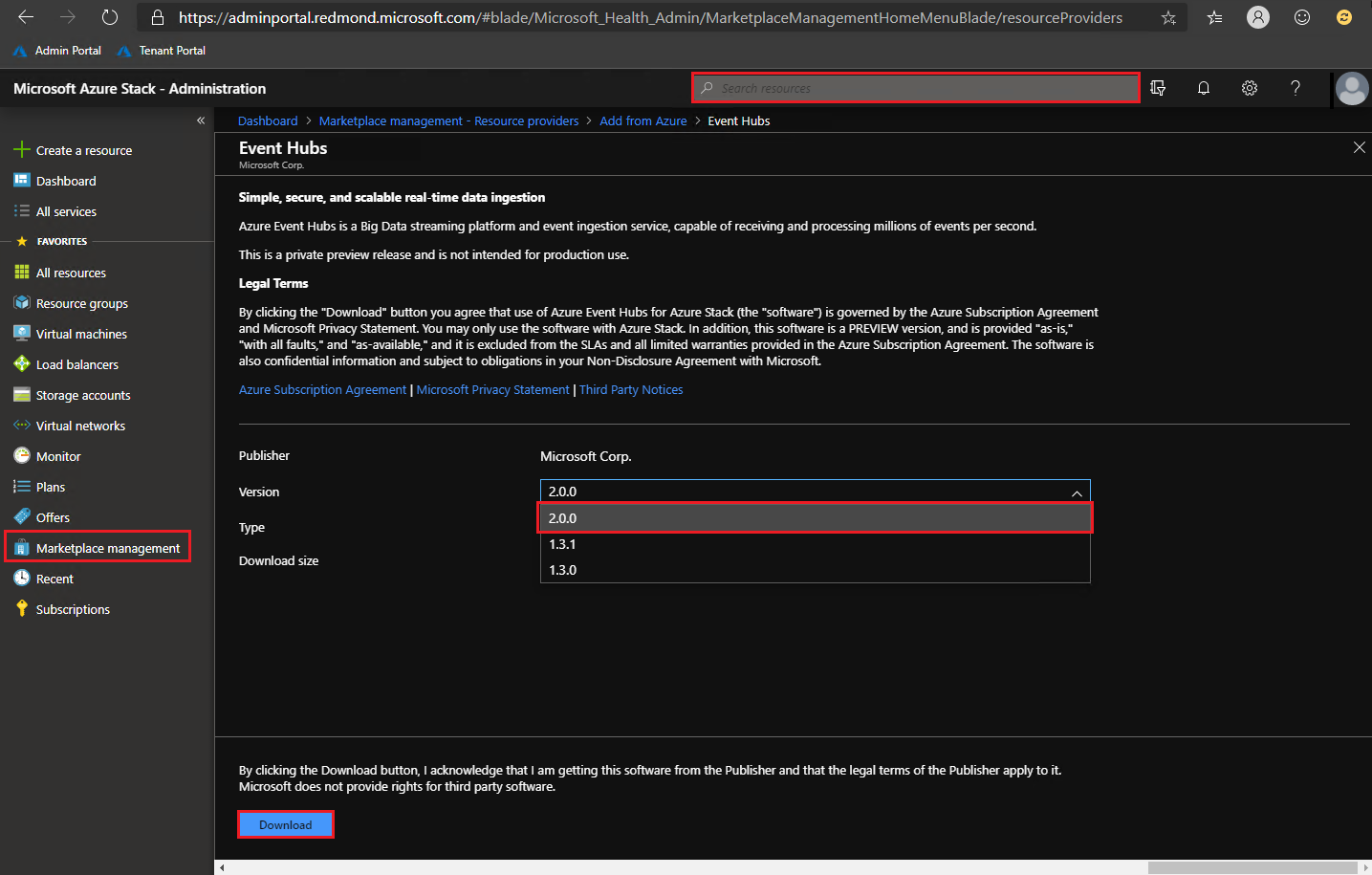
Observera att ytterligare programvarupaket laddas ned tillsammans med Event Hubs, inklusive:
- Endast Microsoft Azure Stack Hub Add-On RP Windows Server INTERNAL
- PowerShell Desired State Configuration
För ett frånkopplat eller delvis anslutet scenario laddar du ned paketen till den lokala datorn och importerar dem sedan till Azure Stack Hub Marketplace:
- Följ anvisningarna i Ladda ned Marketplace-objekt – Frånkopplat eller delvis anslutet scenario. Här laddar du ned och kör verktyget Marketplace Syndication, där du kan ladda ned resursproviderpaket.
- När syndikeringsverktygets fönster "Azure Marketplace Items" öppnas letar du reda på och väljer namnet på resursprovidern för att ladda ned de paket som krävs till den lokala datorn.
- När nedladdningen är klar importerar du paketen till din Azure Stack Hub-instans och publicerar dem på Marketplace.
Installation
Om du inte redan har gjort det loggar du in på Azure Stack Hub-administratörsportalen, väljer Marketplace Management till vänster och väljer Resursprovidrar.
När Event Hubs och annan nödvändig programvara har laddats ned visar Marketplace Management paketen "Event Hubs" med statusen "Inte installerad". Det kan finnas andra paket som visar statusen "Nedladdad". Välj raden "Event Hubs" som du vill installera.
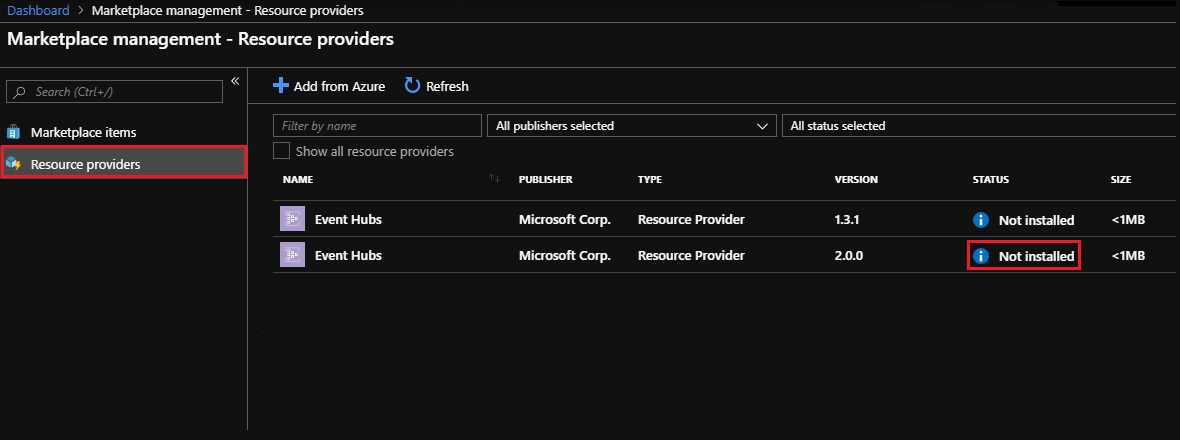
Installationspaketsidan för Event Hubs visar en blå banderoll överst. Välj banderollen för att starta installationen av Event Hubs.
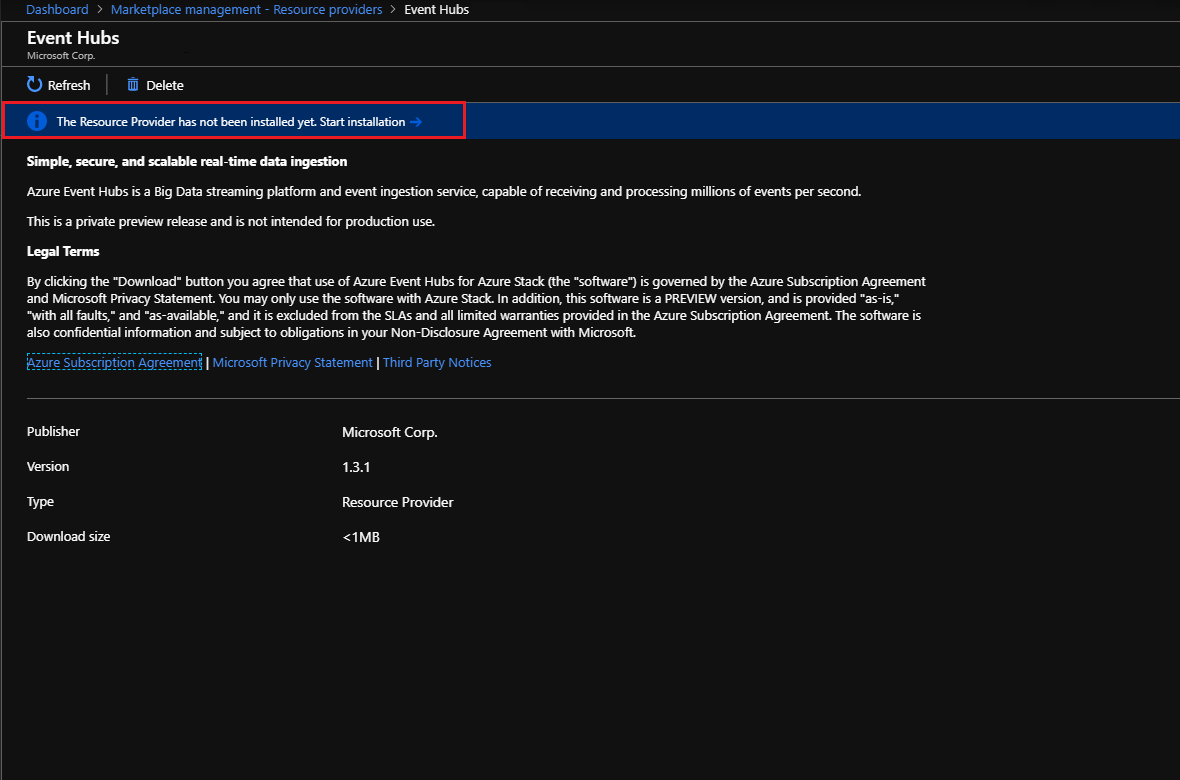
Installationskrav
Sedan överförs du till installationssidan. Välj Installera förutsättningar för att påbörja installationsprocessen.
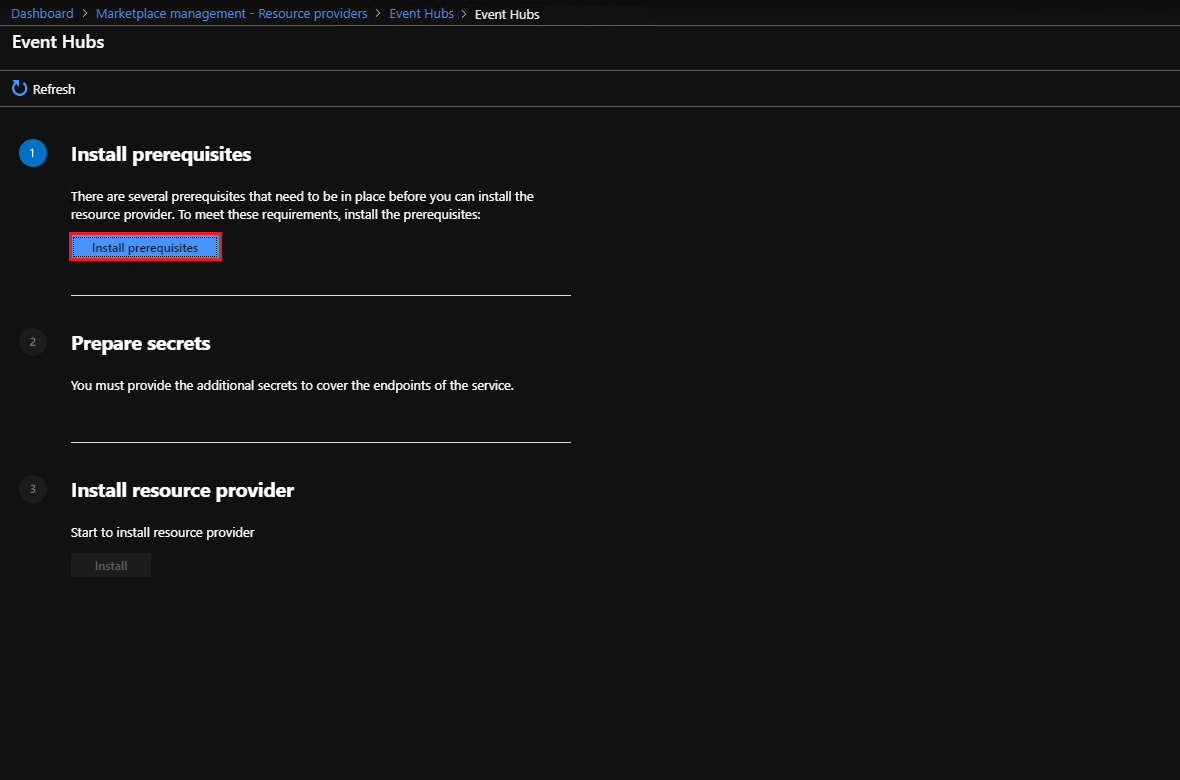
Vänta tills installationen av förhandskraven har slutförts. Du bör se en grön bock bredvid Installera krav innan du fortsätter till nästa steg.
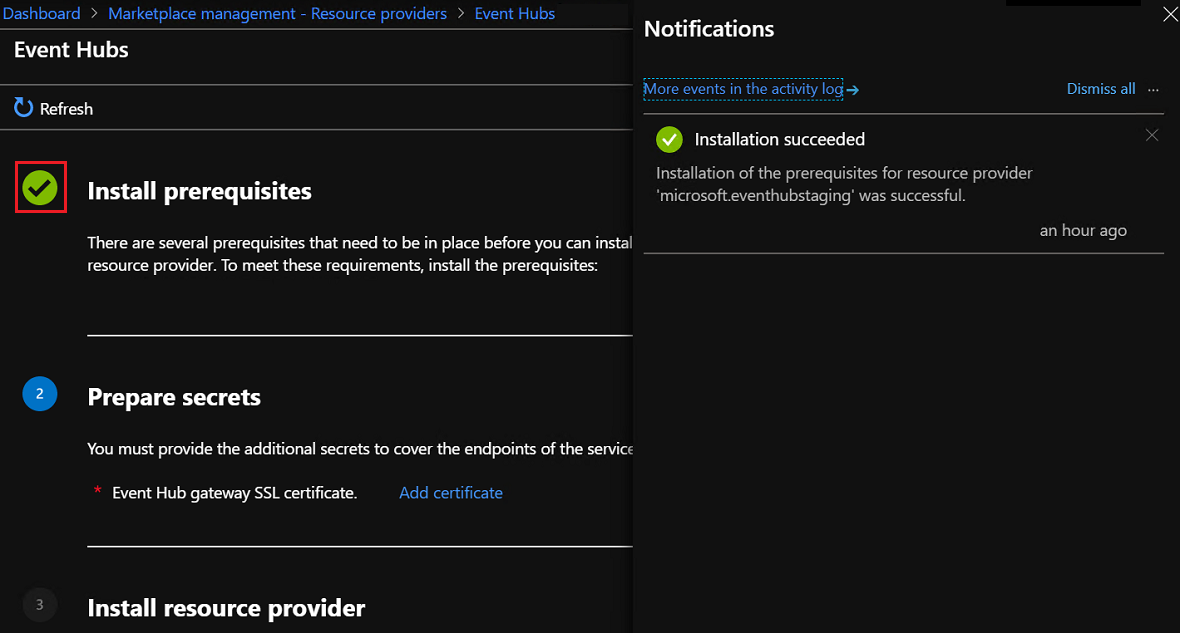
Förbereda hemligheter
Under 2na. Förbered hemlighetssteget , välj Lägg till certifikat så visas panelen Lägg till ett certifikat .
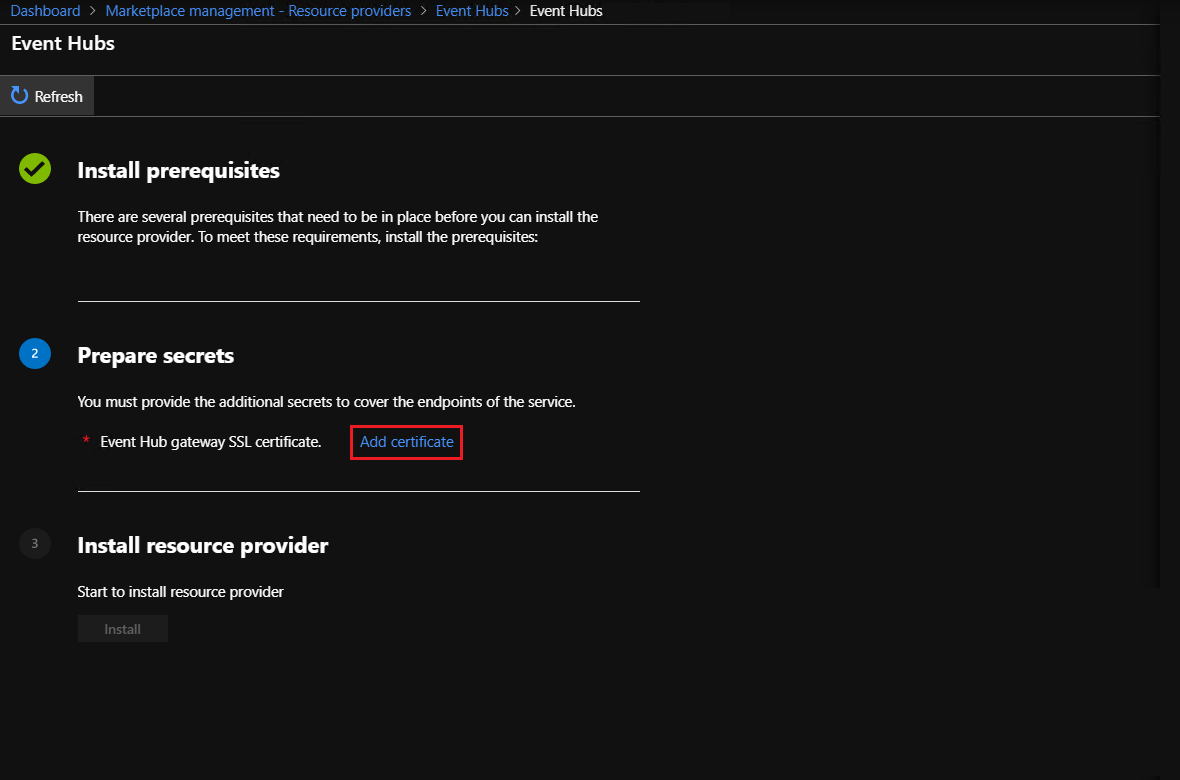
Välj knappen Bläddra på Lägg till ett certifikat, precis till höger om fältet certifikatfilnamn.
Välj den .pfx-certifikatfil som du anskaffade när du slutförde förutsättningarna. Mer information finns i installationskraven.
Ange lösenordet som du angav för att skapa en säker sträng för Event Hubs SSL-certifikat. Välj Lägg till.
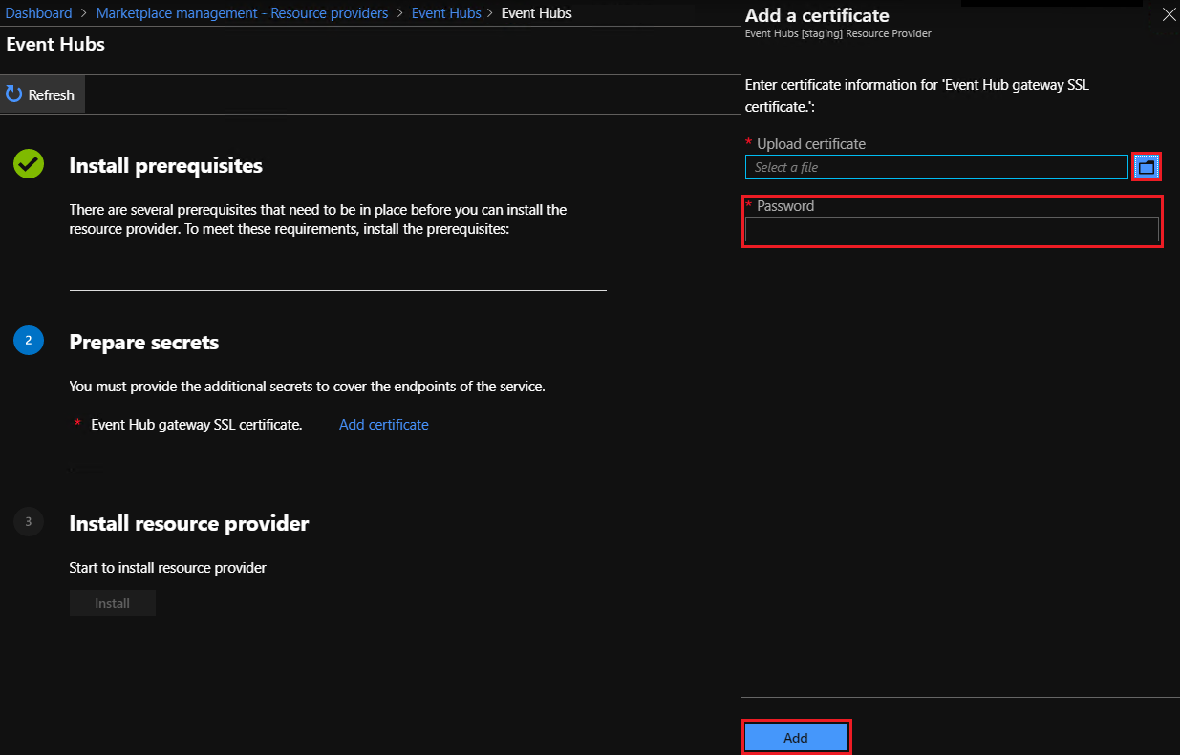
Installera resursprovider
När installationen av certifikatet lyckas bör du se en grön bock bredvid Förbered hemligheter innan du fortsätter till nästa steg. Välj nu knappen Installera bredvid 3 Installera resursprovider.
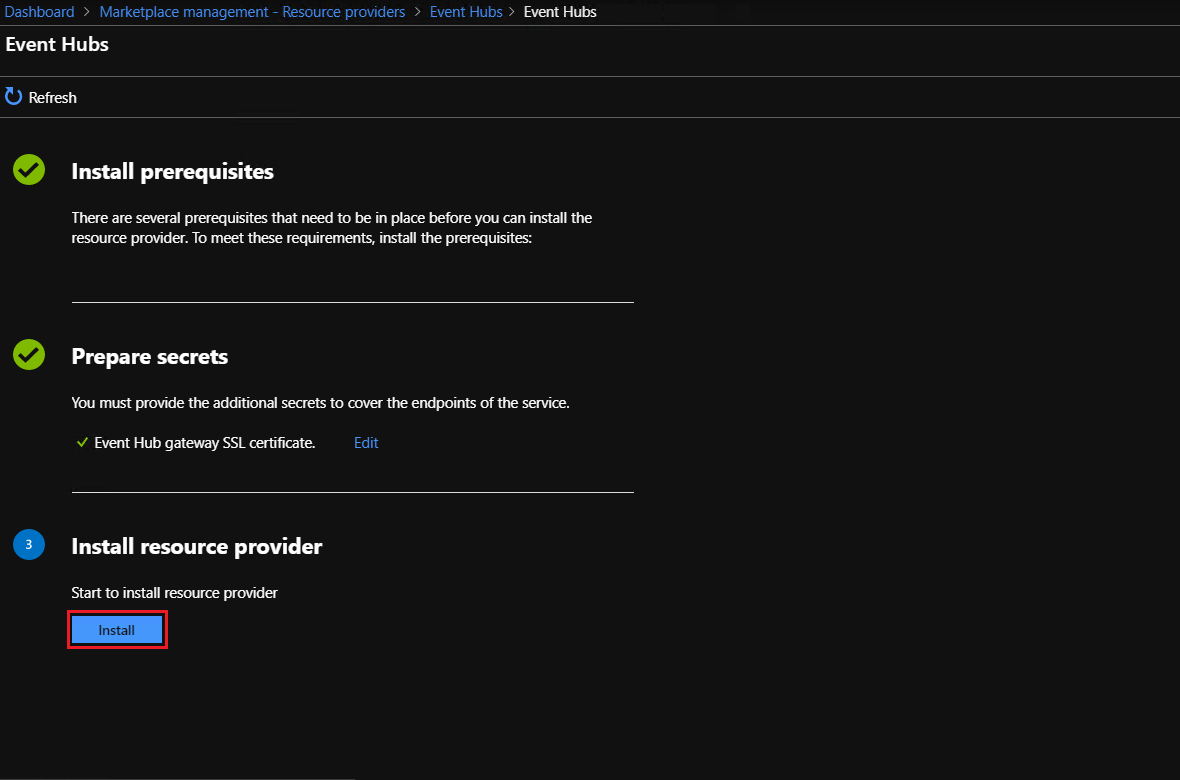
Härnäst visas följande sida, som anger att Event Hubs-resursprovidern installeras.
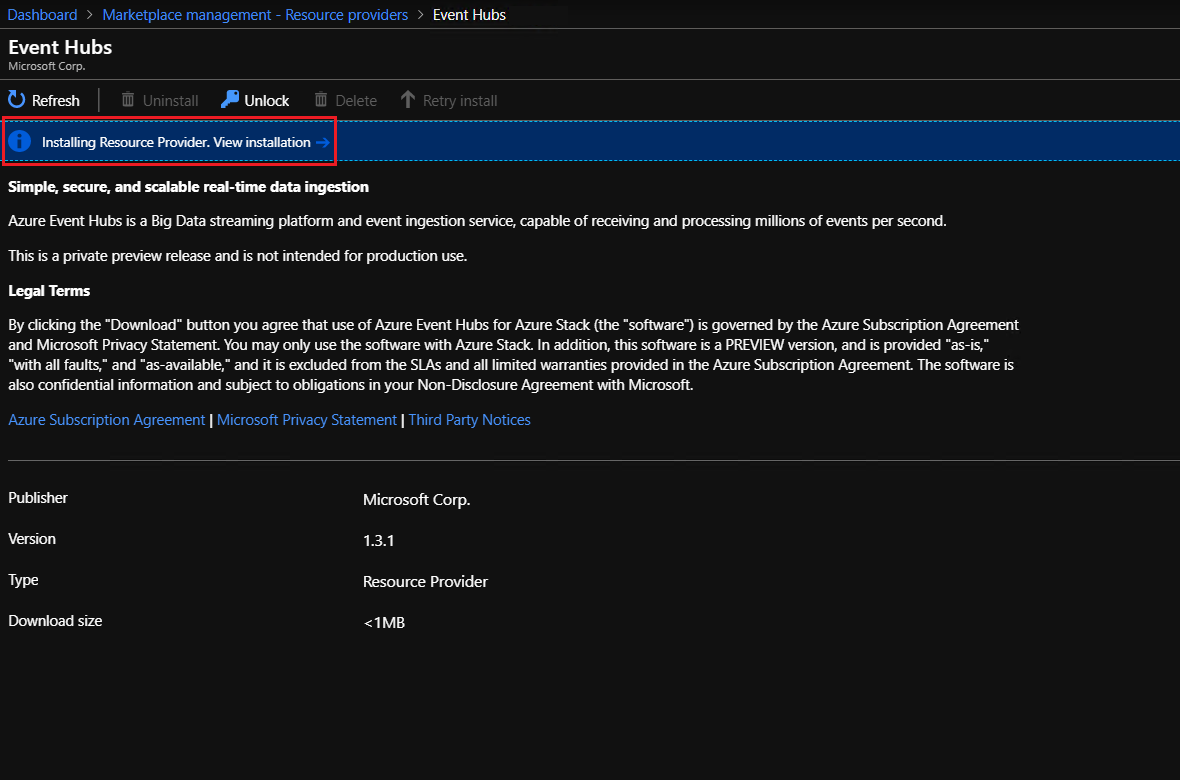
Vänta tills installationen har slutförts. Den här processen tar vanligtvis en eller flera timmar, beroende på typen av Azure Stack Hub.
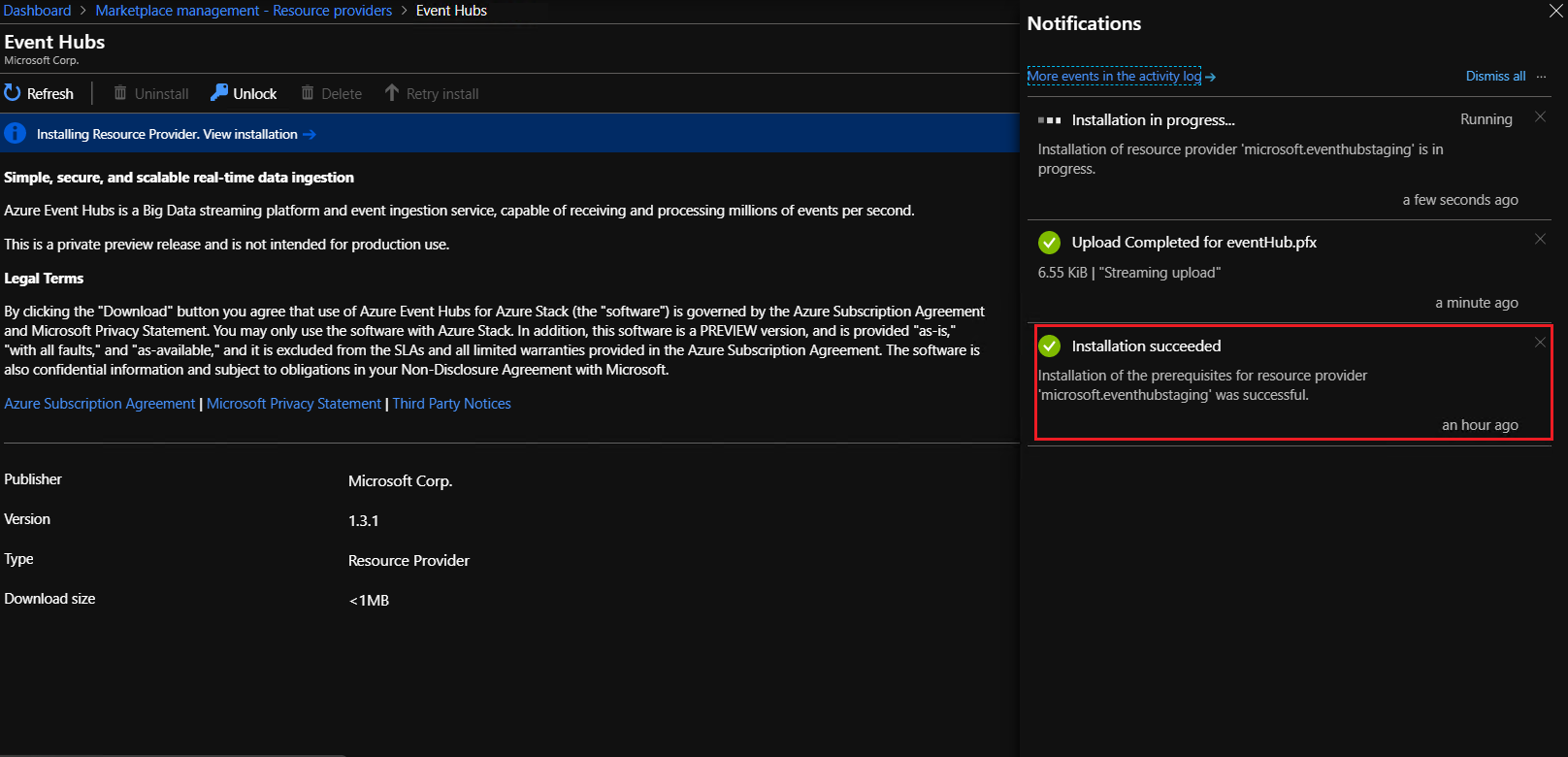
Kontrollera att installationen av Event Hubs har slutförts genom att gå tillbaka till sidan Marketplace Management, Resource Providers . Statusen för Event Hubs bör visa "Installerad".
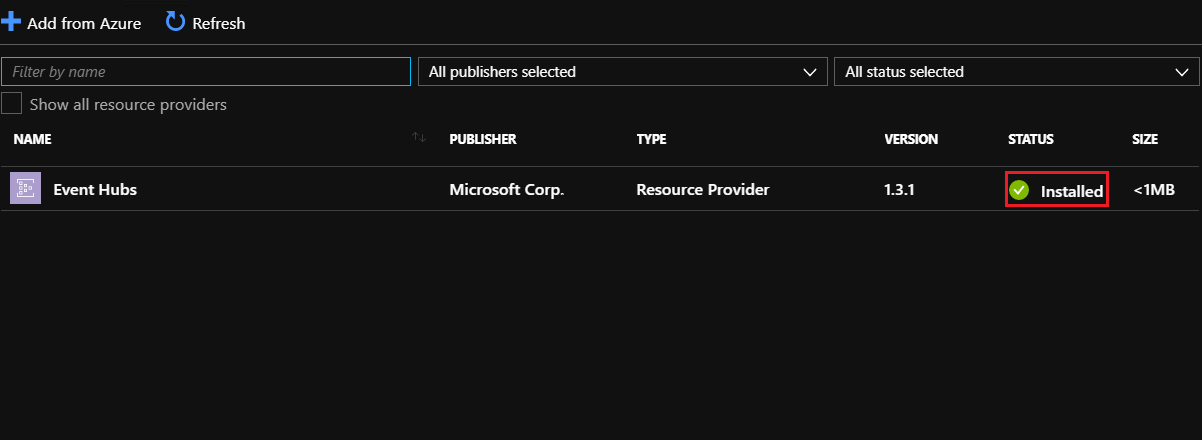
Nästa steg
Innan användarna kan distribuera Event Hubs-resurser måste du skapa en eller flera planer, erbjudanden och prenumerationer.
- Om det är första gången du erbjuder en tjänst börjar du med självstudiekursen Erbjudandetjänster till användare . Fortsätt sedan med nästa självstudie, Testa ett tjänsterbjudande.
- När du är bekant med konceptet att erbjuda en tjänst skapar du ett erbjudande och en plan som innehåller Event Hubs-resursprovidern. Skapa sedan en prenumeration för dina användare eller ge dem erbjudandeinformationen så att de kan skapa sin egen. Som referens kan du även följa artiklarna i översikten tjänst, plan, erbjudande och prenumeration.
Om du vill söka efter uppdateringar uppdaterar du Event Hubs på Azure Stack Hub.
Om du behöver ta bort resursprovidern läser du Ta bort Event Hubs-resursprovidern
Mer information om användarupplevelsen finns i Översikt över Event Hubs på Azure Stack Hub i användardokumenten.
Feedback
Kommer snart: Under hela 2024 kommer vi att fasa ut GitHub-problem som feedbackmekanism för innehåll och ersätta det med ett nytt feedbacksystem. Mer information finns i: https://aka.ms/ContentUserFeedback.
Skicka och visa feedback för